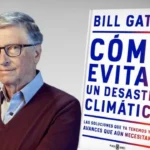El Asus ROG Ally ha sido uno de los dispositivos de juegos portátiles más comentados del año. Su diseño compacto, su potencia basada en la arquitectura AMD Ryzen Z2 A y su capacidad para ejecutar Windows 11 completo lo convierten en una opción versátil que combina lo mejor del gaming portátil con la flexibilidad de un PC tradicional.
Sin embargo, lo que muchos no saben es que el ROG Ally puede transformarse fácilmente en un ordenador de escritorio funcional, ideal para tareas cotidianas o incluso para jugar con teclado, ratón y monitor externo.
🎮 Convierte tu Asus ROG Ally en un PC de escritorio: guía, rendimiento y experiencia real
Una periodista especializada en tecnología decidió probar esta configuración y los resultados fueron mucho más sorprendentes de lo esperado. En este artículo repasamos cómo convertir el ROG Ally en un PC de escritorio, qué rendimiento ofrece y qué debes tener en cuenta antes de hacerlo.
🧩 El proyecto: convertir un ROG Ally en escritorio
Transformar un dispositivo portátil como el ROG Ally en una estación de trabajo o de juegos no es una idea nueva, pero pocas veces se ejecuta tan bien como en este caso.
A diferencia de consolas portátiles tradicionales como la Nintendo Switch o la Steam Deck, el ROG Ally ejecuta una versión completa de Windows 11, lo que abre la puerta a un ecosistema mucho más amplio: aplicaciones de productividad, navegadores, programas de diseño y plataformas de streaming.
La autora del experimento utilizó un hub USB-C (ya que no contaba con una base oficial o dock) para conectar periféricos como teclado, ratón, monitor externo y almacenamiento adicional. Aunque una estación de acoplamiento dedicada haría que la configuración se vea más limpia, el resultado fue completamente funcional.
🧠 Configuración básica: lo que necesitas para el modo escritorio
Para convertir tu Asus ROG Ally en un PC de escritorio, basta con reunir algunos accesorios básicos:
-
Hub USB-C o estación dock con soporte para carga y salida HDMI.
-
Monitor externo (preferiblemente con resolución Full HD o superior).
-
Teclado y ratón USB o Bluetooth.
-
Cable HDMI y adaptador de corriente.
Con todo esto, basta con conectar el ROG Ally al hub USB-C, conectar el monitor y los periféricos, y tendrás un entorno de escritorio funcional listo para usarse.
El único detalle particular del ROG Ally es que, al encenderse, inicia en la “Xbox Fullscreen Experience”, una interfaz pensada para el modo consola. Afortunadamente, puedes salir de ella fácilmente y acceder al escritorio clásico de Windows 11, o incluso configurar el dispositivo para que arranque directamente en ese modo.
⚙️ Hardware: el corazón del ROG Ally
El Asus ROG Ally está equipado con un procesador AMD Ryzen Z2 A, que combina 4 núcleos de CPU y 8 núcleos gráficos Radeon. A esto se suman 16 GB de memoria RAM y un SSD interno de alta velocidad.
En términos de potencia, no se trata de un procesador diseñado para reemplazar un PC gamer de gama alta, pero sí es lo suficientemente competente para:
-
Navegar por internet con fluidez.
-
Ejecutar software de ofimática.
-
Correr juegos casuales o títulos de gama media.
-
Reproducir contenido multimedia en alta resolución.
La clave está en mantener las expectativas realistas: no es una estación de trabajo para edición profesional ni un reemplazo de una torre gaming, pero su rendimiento general sorprende por su estabilidad y eficiencia energética.
💻 Rendimiento en modo escritorio: lo bueno y lo malo
La periodista detrás de esta prueba fue honesta: no esperaba que el ROG Ally funcionara tan bien en modo escritorio.
En pruebas de productividad básica, el dispositivo permitió abrir navegadores, mantener múltiples pestañas activas y trabajar en correo electrónico sin bloqueos graves. Sin embargo, cuando intentó ejecutar programas más exigentes, como el editor gráfico GIMP, la experiencia se volvió más lenta y demandante.
Esto se debe principalmente a dos factores:
-
Windows 11 es un sistema pesado, poco optimizado para hardware tan limitado.
-
El APU del ROG Ally no está diseñado para cargas prolongadas de trabajo de escritorio.
En resumen, como PC de apoyo o dispositivo de productividad ligera, el ROG Ally cumple con creces. Pero si buscas potencia para edición de video, modelado 3D o gaming intensivo en 4K, sus limitaciones se notarán rápidamente.
🎮 Y en juegos, ¿cómo rinde?
A pesar de su tamaño, el ROG Ally sigue siendo un dispositivo orientado al gaming, y al conectarlo a un monitor externo la experiencia mejora en comodidad, aunque no necesariamente en rendimiento.
El APU Ryzen Z2 A puede ejecutar muchos títulos modernos a resoluciones medias o bajas, especialmente si usas tecnologías como FSR (FidelityFX Super Resolution) para mejorar el rendimiento.
En juegos como Rocket League, Fortnite o Valorant, el desempeño es fluido, pero en títulos más pesados como Cyberpunk 2077 o Starfield, el equipo muestra sus limitaciones.
Para mejorar la experiencia, algunos usuarios han optado por usar el modo rendimiento o incluso conectar una GPU externa (eGPU) a través del puerto USB-C, aunque esto implica un costo adicional.
🔋 Consumo y temperatura
Uno de los aspectos más positivos del ROG Ally es su eficiencia energética. Con un consumo máximo de 20 W, puede funcionar durante horas sin calentarse en exceso ni hacer ruido molesto.
Eso sí, en modo escritorio y con carga conectada, el ventilador interno se activa con más frecuencia, especialmente si se ejecutan tareas exigentes. En entornos silenciosos puede resultar algo perceptible, pero no llega a ser un problema.
🧰 Recomendaciones para usar el ROG Ally como escritorio
Si estás pensando en replicar esta configuración, ten en cuenta algunos consejos prácticos:
-
Configura el arranque directo a Windows 11, evitando la interfaz Xbox.
-
Invierte en un buen hub USB-C o dock con salida HDMI y carga simultánea.
-
Desactiva procesos innecesarios en segundo plano para mejorar la fluidez.
-
Ajusta la resolución del monitor a un nivel equilibrado (1080p suele ser ideal).
-
Utiliza almacenamiento externo si planeas guardar archivos grandes o juegos.
🧠 Alternativas y comparaciones
Durante el experimento, también se mencionaron otros dispositivos del mismo segmento, como el MSI Claw 7 AI+ o el Lenovo Legion Go 2, que ofrecen un enfoque similar.
En términos de rendimiento puro, estos modelos pueden ser superiores, pero el ROG Ally destaca por su ergonomía, calidad de construcción y compatibilidad nativa con Windows 11.
Además, su precio competitivo lo convierte en una opción atractiva para quienes buscan un híbrido entre consola portátil y PC secundario.
✅ Conclusión: un híbrido sorprendentemente útil
Transformar el Asus ROG Ally en un PC de escritorio no solo es posible, sino que resulta más práctico de lo que muchos esperarían.
Aunque no reemplaza un ordenador de alto rendimiento, sí ofrece una experiencia fluida para tareas básicas, multimedia y juegos ligeros, aprovechando la versatilidad de Windows 11.
Si ya tienes este dispositivo y quieres maximizar su potencial, configurarlo como mini PC puede ser una forma divertida y funcional de extender su utilidad.
La clave está en entender sus límites y aprovechar sus puntos fuertes: portabilidad, eficiencia y compatibilidad total con el ecosistema Windows.
📌 Resumen técnico del Asus ROG Ally (modo escritorio):
-
Procesador: AMD Ryzen Z2 A (4 núcleos CPU / 8 GPU)
-
Memoria: 16 GB RAM
-
Sistema operativo: Windows 11
-
Puertos: USB-C, salida HDMI (vía hub), microSD
-
Rendimiento: Ideal para productividad y juegos casuales
-
Peso: 608 g
-
Consumo energético: 20 W